Så här hittar du exakta paketnamn för program i Linux

Med Ubuntu Software Center kan du enkelt lägga till och ta bort program i Ubuntu. Dock har varje Linux-distribution en annan grafisk metod för att lägga till och ta bort programvara. Om du föredrar att använda tangentbordet kan du installera och avinstallera programvara med kommandoraden.
RELATED: Så enkelt lägger du till och tar bort program i Ubuntu 14.04
För att använda kommandoraden för att installera och avinstallera programvara, du behöver veta namnet på paketet du vill installera eller avinstallera. Advanced Packaging Tool (APT) är pakethanteringssystemet som används av Debian-baserade Linux-distributioner, till exempel Ubuntu. Kommandoradsprogrammet "apt-cache" används av APT-systemet för att behålla sin databas och du kan använda apt-cache för att ta reda på information från metadata som är förknippade med paketen i systemet.
OBS! När vi säger att skriv något i den här artikeln och det finns citat runt texten, skriv INTE citat, om inte annat anges.
Använd apt-cache
Om du vill använda apt-cache för att lista alla tillgängliga paket i systemet, skriv Följande kommando vid prompten och tryck på "Enter".
apt-cache pkgnames | mindre
Observera att vi lagt till "| mindre "till slutet av kommandot. Detta rör utmatningen till kommandot "mindre" som låter dig trycka uppåt och nedåtpilarna för att bläddra igenom listan ett objekt i taget eller tryck på "PgUp" och "PgDn" -tangenterna för att bläddra igenom listan en skärm vid en tid. Genom att pipa utmatningen till "mer" ("| mer") istället för "mindre" kan du trycka på "Enter" för att avancera en rad i taget när en skärm med resultat visas.

Den första skärmen med resultat visas. Använd piltangenterna för att flytta upp eller ner eller tryck på "Enter" för att visa nästa skärm med resultat. Tryck på "q" för att lämna kommandot "mindre" och återgå till prompten.
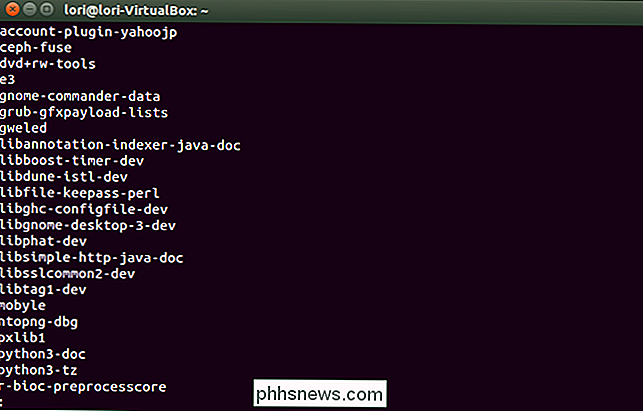
Om du känner till början av paketnamnet kan du söka med den texten för att begränsa sökningen. Till exempel, för att visa alla paket som börjar med ordet "fire", skriv följande kommando vid prompten och tryck på "Enter".
apt-cache pkgnames fire

Alla paket som börjar med "brand" -displayen. Återigen ledde vi kommandot till "mindre" så att vi enkelt kan rulla igenom resultaten.
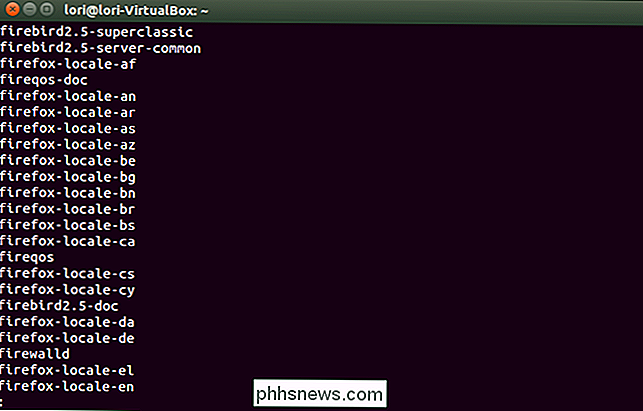
Om du vill visa information om ett visst paket, till exempel paketets versionsnummer, kontrollera summor, storlek, installerad storlek och kategori, använd "Show" -alternativet, som visas i följande exempel.
apt-cache show firefox
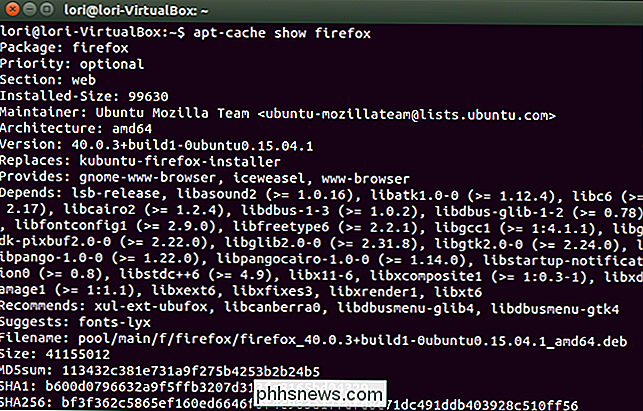
Beroende på ett paket är vad paketet redan måste installeras på systemet för att paketet ska fungera. Omvänd beroenden för ett paket är vilka andra paket som är beroende av detta paket för att fungera. För att se beroenden och omvänd beroenden för ett paket, använd alternativet "showpkg". Skriv till exempel följande kommando vid prompten och tryck på "Enter" för att ta reda på beroenden och omvänd beroenden för Firefox.
apt-cache showpkg firefox

Här är en lista över paket som beror på att Firefox ska fungera ...
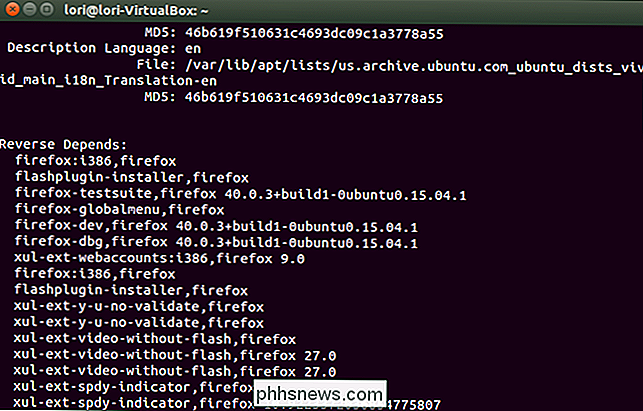
... och listan över andra paket som Firefox beror på för att fungera.
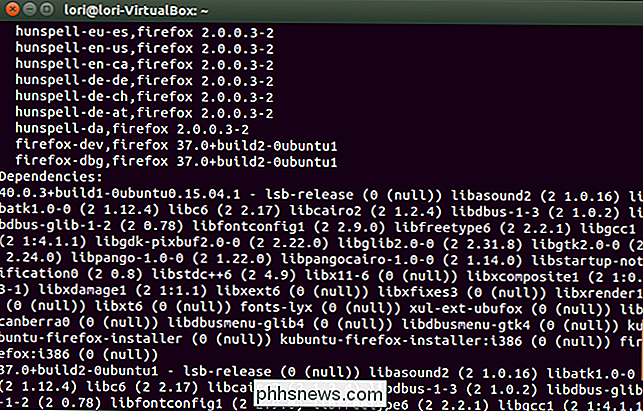
Om du vill visa övergripande statistik om paketets cache, t.ex. antalet olika typer av paket, använd alternativet "statistik". Skriv följande på prompten och tryck på "Enter".
apt-cache-statistik
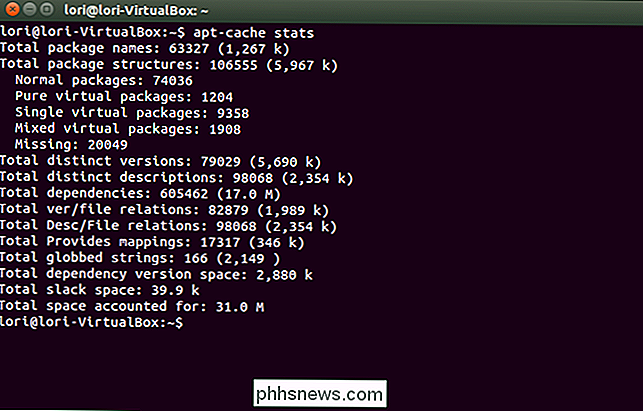
För att ta reda på paketnamn och deras tillhörande beskrivningar, använd alternativet "sök". Till exempel, för att se beskrivningarna för paket som är relaterade till minesweeper-spelet för GNOME, skriv följande kommando vid prompten och tryck på "Enter".
apt-cache search gnome-mines
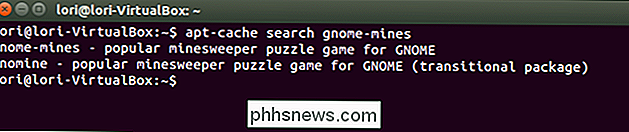
Använda axi-cache
Kommandot "axi-cache" fungerar på samma sätt som "apt-cache" -kommandot, men ger mer beskrivande resultat, sorterade efter relevans. Exempelvis sökte vi efter alla paket med "brand" i namnet med följande kommando.
axi-cache search fire
De första 20 resultaten visas.
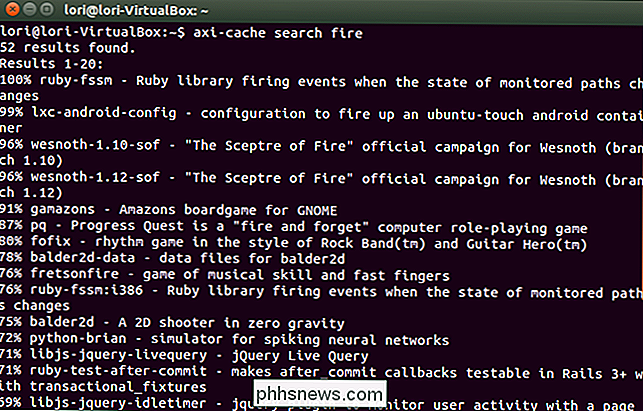
För att visa ytterligare resultat anger du "axi-cache more" på kommandoraden.
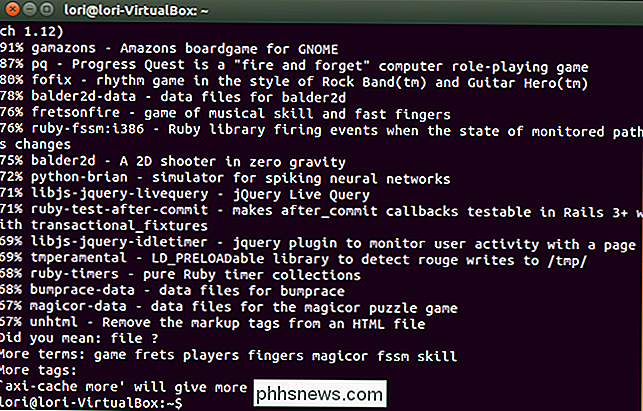
Användningen av "axi-cache" liknar "apt-cache". För mer information om hur du använder "axi-cache", skriv "axi-cache help" vid snabbuppgiften och tryck på "Enter".

Så här redigerar du Minecraft-kartor med en extern editor
I en tidigare handledning tog vi WorldEdit för en snurr, en fantastisk redigerare i spelet som gör att du kan göra avancerade ändringar i Minecraft-landskapet medan spelar spelet. Idag ser vi på MCEdit en kraftfull extern redaktör som används för att redigera Minecraft-världen utanför spelet precis som du skulle redigera en bild eller 3D-modell.

Hur man anpassar din musrullehastighet i Windows
Ofta när du får en ny mus, är det lite av en inlärningskurva att spika ner hur snabbt (eller långsamt) det rullar. Några stickierrullehjul tar all styrka du måste komma ner i hak eller två, medan andra kan vara för lös och kommer att krama längst ner på sidan med en lätt flicka. Lyckligtvis kan du anpassa hur ditt rullhjul svarar.



